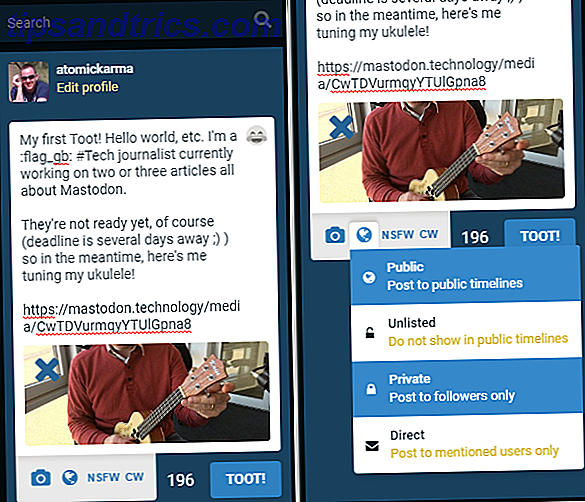
Harto de Twitter? ¿Harto de Facebook? ¿Abuso en línea y contenido de NSFW que lo desanima? ¿Solo quieres intercambiar ideas lejos de la mirada de las personas que se te oponen?
Mastodon es la respuesta Mastodon: Lo que necesitas saber sobre la nueva red social Mastodon: lo que necesitas saber sobre la nueva red social Mastodon quiere desbancar a Twitter como la mejor red social de microblogging que hay, pero ¿tendrá éxito? Aquí hay todo lo que necesita saber sobre el recién llegado. Lee mas . Y gracias a su naturaleza de código abierto, es posible configurar su propia instancia de Mastodon, lo que permite conversar sobre cualquier tema y brindar a sus usuarios cierta seguridad y privacidad de trolls de todo tipo.
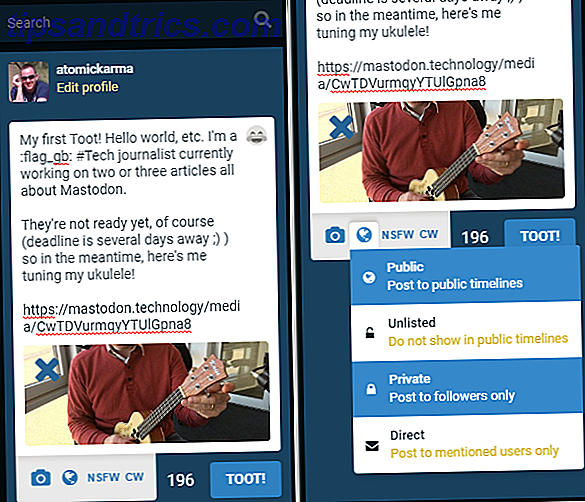
Si no está familiarizado con Mastodon, aquí están los conceptos básicos. Los toots son como tweets y pueden estar compuestos por hasta 500 caracteres (a diferencia del límite de 140 caracteres de Twitter). Vea nuestro reciente vistazo a Mastodon Mastodon: Lo que necesita saber sobre la nueva red social Mastodon: Lo que necesita saber sobre la nueva red social Mastodon quiere desbancar a Twitter como la mejor red social de microblogging, pero ¿tendrá éxito? ? Aquí hay todo lo que necesita saber sobre el recién llegado. Lea más para ver cómo funciona todo.
Que necesitarás
Lo siguiente es necesario para crear su propia instancia de Mastodon:
- Un servidor web que ejecuta Ubuntu Server 16.04. Puede encontrar cuentas de servidor de bajo costo por menos de $ 10 al mes en Vultr.com, aunque existen otras soluciones disponibles.
- Un nombre de dominio no utilizado que apunta al servidor. Esto significa que los registros DNS en el host del dominio web están configurados para referir a los visitantes a la dirección IP del Servidor Ubuntu. Cómo se hace esto difiere entre proveedores, así que revise su documentación correspondiente.
- Una cuenta de Mailgun para gestionar los registros en tu instancia de Mastodon. Esto está disponible de forma gratuita, pero se requieren los detalles de su tarjeta de crédito para enviar los primeros 10, 000 correos electrónicos. Dirígete a la página de registro de Mailgun para crear una cuenta y asegúrate de seguir las instrucciones de verificación del dominio para asegurarte de que tu dominio nuevo / no utilizado esté registrado como activo.
La configuración de Mastodon requiere tres elementos principales:
- Docker - software de virtualización útil Cómo probar de forma segura aplicaciones de escritorio en un contenedor seguro con Docker Cómo probar de manera segura aplicaciones de escritorio en un contenedor seguro con Docker Docker es una plataforma popular para desarrollar y probar aplicaciones basadas en servidor. ¿Pero sabía que también puede usarlo para ejecutar de forma segura nuevos programas en su escritorio? Lee mas
- Mastodon: la red social en sí misma
- Nginx (EngineX pronunciado) - software de servidor web multipropósito, empleado en este caso como un proxy inverso
(Un proxy inverso permite que un servidor recupere recursos o datos de uno o más servidores en nombre de un cliente. En muchos casos, esta es una medida de seguridad para proteger el servidor).
También necesitarás una conexión SSH a tu servidor. Esto está disponible a través de la terminal en Linux (o macOS). Si usa SSH en Windows 4 Maneras fáciles de usar SSH en Windows 4 Maneras fáciles de usar SSH En Windows SSH es la solución de facto para acceder de manera segura a terminales remotas en Linux y otros sistemas similares a UNIX. Si tiene un servidor remoto SSH al que desea acceder, tendrá que descargar un cliente SSH .... Lea más, descargue e instale PuTTY.
Establezca la conexión SSH e instale Docker
Tendrá que conectarse a su servidor a través de SSH e iniciar sesión con las credenciales de administrador habituales. Una vez hecho esto, crea un usuario llamado "mastodonte", asigna privilegios de administrador y cambia al nuevo usuario:
adduser mastodon usermod -aG sudo mastodon su - mastodon A continuación, actualice la base de datos del paquete e instale las herramientas de administración:
sudo apt-get update sudo apt-get install apt-transport-https software-properties-common El repo Docker necesita una clave GPG, que puede adquirir con
sudo apt-key adv --keyserver hkp://p80.pool.sks-keyservers.net:80 --recv-keys 58118E89F3A912897C070ADBF76221572C52609D A continuación, agregue el repositorio Docker a las fuentes y actualícelo una vez más.
sudo apt-add-repository 'deb https://apt.dockerproject.org/repo ubuntu-xenial main' sudo apt-get update Para garantizar que esto funcione correctamente, Docker necesita instalar su propio repositorio, en lugar de la versión en el repositorio oficial de Ubuntu 16.04. Esta política asegurará que eso suceda:
sudo apt-cache policy docker-engine Ahora puede instalar Docker:
sudo apt-get install -y docker-engine Espera mientras esto completa. La instalación incluye un daemon que ejecuta Docker cuando se inicia el servidor. Verifica el estado con
sudo systemctl status docker Verá algunas líneas de texto: busque "activo (en ejecución)" para confirmar que todo esté como debe.
Configurar con Docker Compose
Crear un nuevo grupo de usuarios ahorrará tiempo ingresando el comando sudo cada vez que ejecute una instrucción Docker en esta configuración. Haz esto con
sudo usermod -aG docker $(whoami) Finalice esto saliendo de la configuración SSH (salir), luego vuelva a iniciar sesión.

Docker Compose se proporciona para gestionar la ejecución de aplicaciones Docker de contenedores múltiples. En github.com/docker/compose/releases encontrará la última versión de lanzamiento. Anote el número, ya que tendrá que ingresarlo en el siguiente comando, sustituyéndolo por "xxx":
sudo curl -o /usr/local/bin/docker-compose -L "https://github.com/docker/compose/releases/download/xxx/docker-compose-$(uname -s)-$(uname -m)" Hazlo ejecutable:
sudo chmod +x /usr/local/bin/docker-compose Puede verificar que Docker Compose esté instalado con
docker-compose -v El número de versión se mostrará, y debe coincidir con la versión que descargó: busque los números que ha sustituido por la confirmación.
Instalar Mastodon
Toda la preparación está hecha. Ahora está listo para instalar Mastodon en sí mismo. Cambie al subdirectorio de mastodonte:
cd /home/mastodon A continuación, clone mastodon.git en el directorio, luego abra la ubicación y haga una copia del archivo .env.production.sample.
git clone https://github.com/tootsuite/mastodon.git cd mastodon cp .env.production.sample .env.production Puedes usar ese archivo en un momento. Primero, construye la imagen Docker.
docker-compose build Esto tomará un rato. Una vez que se haya completado, puede usar este comando para crear tres claves secretas:
docker-compose run --rm web rake secret 
Ejecute esto tres veces, copiando y pegando cada clave única en un editor de texto. Con los tres listos, ejecute el archivo .env.production en nano.
sudo nano .env.production Busque los siguientes campos: PAPERCLIP_SECRET, SECRET_KEY_BASE y OTP_SECRET. Cada uno de estos debe tener una de las claves secretas insertadas contra ellos.
Agregue su configuración de Mailgun
Es hora de agregar los detalles para su cuenta de correo Mailgun. Vaya a https://app.mailgun.com/app/domains y haga clic en el dominio. Busque el inicio de sesión SMTP predeterminado y la contraseña predeterminada, y copie los detalles en el archivo .env.production como entradas para SMTP_LOGIN y SMTP_PASSWORD.
A continuación, busque SMTP_FROM_ADDRESS y asegúrese de que la entrada tenga un nombre que comience por "notificaciones", como [email protected]. Finalmente, busque LOCAL_DOMAIN y agregue el nombre de dominio que está utilizando para este proyecto.
Cuando hayas terminado, presiona CTRL + X para guardar y cerrar, luego reconstruye Docker.
docker-compose build Los siguientes comandos garantizarán que la migración de datos y la precompilación de activos funcionen según lo previsto.
docker-compose run --rm web rails db:migrate docker-compose run --rm web rails assets:precompile Estos comandos tomarán un momento para completarse. Una vez que haya terminado, habilite el contenedor:
docker-compose up -d Habilitar Nginx
Nginx se usa en esta configuración como un proxy inverso.

Instalarlo con:
sudo apt-get install nginx Nginx tiene un perfil predeterminado, que deberá eliminar:
sudo rm /etc/nginx/sites-available/default sudo rm /etc/nginx/sites-enabled/default Crea un nuevo perfil con
sudo touch /etc/nginx/sites-available/mastodon A continuación, deberá crear un enlace simbólico para acceder al perfil:
sudo ln -s /etc/nginx/sites-available/mastodon /etc/nginx/sites-enabled/mastodon Luego tiene un archivo de configuración para copiar en el editor de texto. Visita esta página de Github y copia el contenido, luego pégalo en
sudo nano /etc/nginx/sites-available/mastodon Con el archivo abierto, encuentre cada instancia de example.com y reemplácela con el nombre de dominio que está utilizando. Asegúrese de omitir el "www".

Presiona CTRL + X para guardar y salir.
¡Obtenga un certificado SSL y ejecute Mastodon!
Ahora está a punto de lanzar su instancia de Mastodon y crear su propia red social. Pero para que sea confiable, necesitará un certificado SSL.
Comience instalando el certbot PPA, y luego certbot en sí mismo:
sudo add-apt-repository ppa:certbot/certbot sudo apt-get update sudo apt-get install certbot A continuación, detenga Nginx para que se puedan generar los certificados SSL.
sudo systemctl stop nginx.service Siga esto con el siguiente comando, sustituyendo example.com con su propio nombre de dominio.
sudo letsencrypt certonly --standalone -d example.com Siga las instrucciones para completar el proceso. Cuando termine, regrese al directorio de mastodontes:
cd /home/mastodon/mastodon El siguiente paso es detener Docker temporalmente:
docker-compose down 
Casi hemos terminado, simplemente ejecute estos comandos a su vez:
docker-compose build docker-compose run --rm web rails assets:precompile docker-compose run --rm web rails db:migrate docker-compose up -d Espere mientras se completan estos comandos, luego vuelva a hacer una copia de seguridad de Nginx:
sudo systemctl restart nginx.service Ahora, si todo ha funcionado bien, debería poder abrir la ventana del navegador y dirigirse a la nueva instancia de Mastodon para ver cómo funciona.
Cualquier problema aquí, tristemente, significará repetir lo que has hecho hasta ahora. Si la .env.production es correcta y Mailgun está funcionando, simplemente continúe con los pasos posteriores al último guardado de .env.production. Tenga en cuenta que si su dominio no está configurado correctamente con su registrador de dominio y con Mailgun, entonces no podrá ejecutar Mastodon hasta que se resuelvan estos problemas.
Tenga en cuenta que si su dominio no está configurado correctamente con su registrador de dominio y con Mailgun, entonces no podrá ejecutar Mastodon hasta que se resuelvan estos problemas.
Ya está funcionando: automatice tareas y administre Mastodon
Estamos tentadoramente cerca del final ahora. Solo unos minutos más y podrás publicitar tu instancia de Mastodon.
Ciertas tareas necesitan ser automatizadas. Vaya al directorio mastodonte y cree un nuevo directorio para los trabajos cron: instrucciones que se ejecutan en un momento predeterminado.
cd /home/mastodon nano mastodon_cron En el archivo de texto, agregue:
cd /home/mastodon/mastodon docker-compose run --rm web rake mastodon:media:clear docker-compose run --rm web rake mastodon:push:refresh docker-compose run --rm web rake mastodon:push:clear docker-compose run --rm web rake mastodon:feeds:clear Salga con CTRL + Y, luego ingrese:
sudo chmod +x mastodon_cron && sudo crontab -e Se abrirá el archivo crontab, una especie de índice de control de todos los scripts programados (cron). Ingrese esta línea al final:
0 0 * * * /home/mastodon/mastodon_cron>/home/mastodon/mastodon_log Presione CTRL + X para guardar y salir.
Actualizar el SSL
Aunque el certificado SSL está configurado, expirará después de 90 días. La solución es un trabajo cron que renueva automáticamente el certificado. Entrada
sudo crontab -e ... luego desplácese hasta el final del archivo y agréguelos a las líneas:
0 1 * * 1 /usr/bin/letsencrypt renew>>/home/mastodon/letsencrypt.log 5 1 * * 1 /bin/systemctl reload nginx De nuevo, presione CTRL + X para guardar y salir; La instrucción renovará un certificado con más de 60 días de antigüedad, a la 1 a.m. del lunes. Luego volverá a cargar Nginx.
Administración de mastodontes
Todo está ahora listo. Cualquiera puede dirigirse a su instancia de Mastodon para registrarse y comenzar a enviar sus mensajes. Esto lo incluye a usted, pero por supuesto, necesitará una cuenta con permisos elevados. Comience creando su cuenta y haciendo clic en el enlace del correo electrónico de confirmación.

A continuación, regrese al subdirectorio mastodonte:
cd /home/mastodon/mastodon Use este comando para elevar su nombre de usuario a nivel de administrador:
docker-compose run --rm web rails mastodon:make_admin USERNAME=yourusername Vuelve a Mastodon en la ventana del navegador y accede a las Preferencias de tu cuenta. Busque el enlace de Administración para ver las cuentas de usuario y administre la Configuración de Mastodon S ite, que incluye cosas como el título y la descripción, y el propósito / tema de la instancia.
¡Su propia red social, discutiendo sus temas!
Twitter ha sido criticado Cómo las plataformas de medios sociales luchan contra los extremistas Cómo las plataformas de medios sociales luchan contra los extremistas Las redes sociales representan una poderosa herramienta para los grupos terroristas, principalmente para la propaganda y el reclutamiento. Entonces, ¿qué están haciendo Facebook y Twitter sobre esto? ¿Cómo pueden las redes sociales combatir el terrorismo? Lea más en los últimos meses por su lentitud en el tratamiento del acoso cibernético y la proliferación de cuentas que promueven y glorifican el extremismo islámico. Facebook, mientras tanto, sigue siendo una pesadilla de privacidad Privacidad en Facebook: 25 cosas que la red social sabe de ti Privacidad en Facebook: 25 cosas que la red social sabe de ti Facebook conoce una cantidad sorprendente de nosotros, información que voluntariamente ofrecemos. A partir de esa información, puede ser ubicado en un grupo demográfico, sus "Me gusta" grabados y las relaciones monitoreadas. Aquí hay 25 cosas que Facebook sabe sobre ... Leer más.
Para lidiar con esto, podrías unirte a Mastodon. Creemos que deberías, ya que al menos verás cómo se pueden hacer las cosas de manera diferente. Y si te gusta, ¿por qué no instalas tu propia instancia?
¿Has probado Mastodon? ¿Has configurado tu propia instancia? Cuéntanos cómo fue.



